울타리는 체인 링크 부분이 부분적으로 투명해야 하므로 매우 특수한 경우입니다. 비트맵을 사용하여 범프 매핑을 수행한 방식으로 이 작업을 수행합니다.
단원 설정:
- 이전 단원에서 계속 진행하거나
 army_compound02.max를 엽니다.
army_compound02.max를 엽니다.
울타리 선택:
- 주 도구 모음에서 명명된 선택 세트 드롭다운 리스트를 열고 울타리 선택 세트를 선택합니다.
주로 이 단계에서는 울타리에 대한 정의 및 위치를 보여 줍니다. 기지 주변에 주 울타리가 있고 유틸리티 컨테이너를 둘러싸는 더 작은 울타리가 있습니다.
주: 주 울타리의 왼쪽과 오른쪽에 두 개의 출구가 포함되는 경우가 있습니다. 각 출구는 고유한 로컬 X축을 따라 이동하여 기지를 열거나 닫을 수 있습니다.
울타리 지지에 기본 재질 사용:
- 재질 편집기에서 새 표준 재질 노드를 활성 뷰로 드래그하고, 노드를 두 번 클릭한 다음 재질의 이름을 울타리 지지로 지정합니다.
- 블린 기본 매개변수 롤아웃에서 분산 색상 견본을 클릭하여 색상 선택기를 표시한 다음 재질에 밝은 회색을 할당합니다. 즉, 빨간색 = 초록색 = 파란색 = 188로 할당합니다.
- 확인을 클릭하여 색상 선택기를 닫습니다.
- 울타리 지지 재질 노드를 다시 클릭하여 활성화합니다.
- H를 눌러 장면에서 선택 대화상자를 표시합니다. 모든 울타리에 대한 구조 오브젝트인 Fence-Structure, Gate-left-structure, Gate-right-structure 및 Fence-sml-Structure를 강조 표시합니다. 확인을 클릭하여 이 오브젝트 네 개를 선택합니다.
 (선택 사항에 재질 할당)을 클릭합니다.
(선택 사항에 재질 할당)을 클릭합니다.
실제로 출구를 포함한 각 울타리 구성요소에는 울타리의 지지 배관에 대한 "구조" 구성요소와 실제 체인 링크에 대한 "와이어" 구성요소라는 오브젝트 두 개가 포함됩니다.
체인 링크에 텍스처 맵 사용:
- 재질 편집기에서 새 표준 재질 노드를 활성 뷰로 드래그하고, 노드를 두 번 클릭한 다음 새 재질의 이름을 울타리 체인 링크로 지정합니다.
- 셰이더 기본 매개변수 롤아웃에서 양면을 켭니다.
- 새 비트맵을 활성 뷰로 드래그합니다. 파일 대화상자에서 텍스처로 sitework.chainlink.jpg를 할당합니다.
- 울타리 체인 링크 재질의 분산 색상 구성요소에 새 비트맵 노드를 와이어링합니다.
- 울타리 체인 링크 재질 노드를 다시 클릭하여 활성화합니다.
- H를 눌러 장면에서 선택 대화상자를 표시합니다. 모든 울타리에 대한 와이어 오브젝트인 Fence-Wire, Gate-left-wire, Gate-right-wire 및 Fence-sml-Wire를 강조 표시합니다. 확인을 클릭하여 이 오브젝트 네 개를 선택합니다.
 (선택 사항에 재질 할당)을 클릭한 다음
(선택 사항에 재질 할당)을 클릭한 다음  (음영 처리된 재질을 뷰포트에 표시)를 설정합니다. 기존 뷰포트 드라이버를 사용하는 경우 이 버튼의 툴팁이 "뷰포트에 표준 맵 표시"로 표시됩니다.
(음영 처리된 재질을 뷰포트에 표시)를 설정합니다. 기존 뷰포트 드라이버를 사용하는 경우 이 버튼의 툴팁이 "뷰포트에 표준 맵 표시"로 표시됩니다. 울타리 텍스처는 검정색 배경의 회색 패턴으로 뷰포트에 나타납니다. 아직 배율이 조정되지 않았으므로 UVW 맵을 사용하여 조정해야 합니다.
주: 매핑이 아직 정확하지 않으므로 양면을 설정해도 일부 울타리 표면이 회색으로 나타날 수 있습니다. UVW 맵 조정으로 이 문제를 해결합니다.- 4개의 오브젝트를 계속 선택한 상태에서
 수정 패널로 이동하여 UVW 맵 수정자를 적용합니다.
수정 패널로 이동하여 UVW 맵 수정자를 적용합니다. - 매핑 투영 유형을 상자로 변경한 다음 길이 = 폭 = 높이 = 0.5m로 설정합니다.
이제 체인 링크의 매핑과 배율은 올바르지만 울타리는 계속 솔리드 오브젝트로 나타납니다.
체인 링크 자체에서는 체인 링크 패턴에 비트맵을 사용합니다.
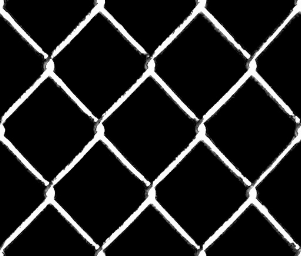
울타리의 체인 링크 텍스처
체인 링크 텍스처를 사용하여 투명도 및 불투명도 만들기:
- 활성 뷰에서 체인 링크 패턴이 있는 비트맵 노드에서 두 번째 와이어를 드래그합니다. 이 때 울타리 체인 링크 재질의 불투명도 구성요소에 와이어링합니다.
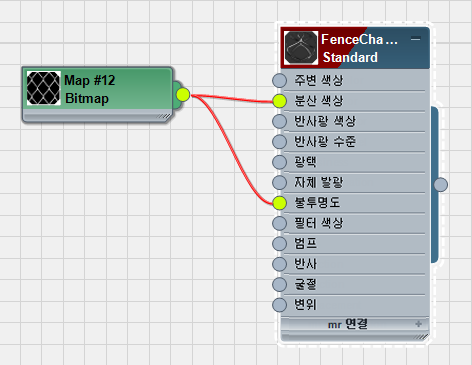
색상 및 불투명도를 모두 제어하는 비트맵
- 주 울타리 체인 링크 재질 노드를 클릭한 다음
 (음영 처리된 재질을 뷰포트에 표시)를 클릭하여 설정합니다. 기존 뷰포트 드라이버를 사용하는 경우 이 버튼의 툴팁이 "뷰포트에 표준 맵 표시"로 표시됩니다.
(음영 처리된 재질을 뷰포트에 표시)를 클릭하여 설정합니다. 기존 뷰포트 드라이버를 사용하는 경우 이 버튼의 툴팁이 "뷰포트에 표준 맵 표시"로 표시됩니다. 이제 울타리의 체인 링크 부분이 부분적으로 투명하게 뷰포트에 나타납니다.

불투명도 매핑이 지정된 울타리의 뷰포트 표시
주: 기존 그래픽 드라이버나 기존 그래픽 카드를 사용하는 경우 뷰포트에 범프 매핑이 표시되지 않는 것처럼 불투명도 매핑도 표시되지 않을 수 있습니다. 이런 경우 렌더링하여 그림자에 대한 불투명도 매핑 효과를 확인해야 합니다.
회색 값이 중간 효과로 설정되어 맵의 검정색 영역은 움푹 들어간 것처럼 보이고 흰색 영역은 두드러지게 보이는 범프 매핑처럼 불투명도 매핑에서도 검정색 영역은 투명하게 나타나고 흰색 영역은 불투명하게 나타나지만 회색 값은 어느 정도의 반투명도를 만듭니다.
체인 링크 맵은 이미 흑백이므로 텍스처와 불투명도 맵으로 효과적으로 사용됩니다.
작업 저장:
- 장면을 my_fieldhq_fencing.max로 저장합니다.